Il comando Visualizza > Messaggi consente di aprire la vista Messaggi.
I messaggi descrivono errori rilevati  , avvisi
, avvisi o semplicemente informazioni
o semplicemente informazioni  . Nell'intestazione della vista Messaggi vengono visualizzati il numero di errori e di avvisi rilevati e i messaggi informativi.
. Nell'intestazione della vista Messaggi vengono visualizzati il numero di errori e di avvisi rilevati e i messaggi informativi.
I messaggi sono suddivisi in categorie in base alla funzionalità o al componente riconosciuto. Ad esempio, i messaggi sulle verifiche sintattiche del progetto sono generati in categorie Precompila. I messaggi alla compilazione del progetto sono generati nella categoria Compila (ad esempio compila errori, dimensione codice). Possono anche esservi messaggi per l'importazione di un progetto, per il gestore libreria e così via.
È possibile selezionare la categoria di messaggio desiderata dall'elenco sotto Messaggi. I messaggi di precompilazione sono visualizzati nel campo sotto la tabella messaggi.
Per cancellare tutti i messaggi in questa specifica categoria, fare clic sul pulsante Cancella tutti i messaggi in questa categoria .
.
Per cancellare tutti i messaggi di tutte le categorie, fare clic sul pulsante Cancella tutti i messaggi in tutte le categorie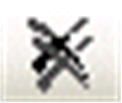 .
.
I messaggi che appartengono alla categoria prescelta vengono elencati nella tabella messaggi con le informazioni seguenti: Descrizione (testo messaggio), Progetto (nome progetto), Oggetto (nome dell'oggetto interessato nel progetto), Posizione (ad esempio, numero linea, numero rete e così via, nell'oggetto).
Se si desidera visualizzare o meno un determinato tipo di messaggio nella tabella, utilizzare i pulsanti nell'angolo superiore destro: errore(i), avviso(i), messaggio. Questi pulsanti in ogni caso mostrano il numero di messaggi disponibili. Fare clic su un pulsante per attivare/disattivare la visualizzazione del rispettivo tipo di messaggio.
È possibile spostarsi tra i messaggi correntemente visualizzati nella tabella o passare da un messaggio alla posizione nell'oggetto interessato mediante i comandi Messaggio successivo, Messaggio precedente e Vai alla posizione del codice sorgente (per i dettagli, fare riferimento a Comandi della vista messaggi). Fare doppio clic su un messaggio per andare alla posizione del codice sorgente. Per ottenere la posizione del codice sorgente di un messaggio di precompilazione, fare clic sul testo del messaggio blu e sottolineato.